win10笔记本键盘光效怎么调?win10调节笔记本键盘光效的方法
现在购买的机械键盘都会发光的,这样就算在夜间或者黑暗的地方也能看的见键盘按键。许多朋友想要调节一下键盘光效,换成自己喜欢的样式,那么win10笔记本键盘光效怎么调?针对此疑问,小编和大家说下win10调节笔记本键盘光效的方法。
具体方法如下:
1、首先,打开电脑上的键盘背光管理。如果不知道怎么打开,可以点击电脑左下角的搜索按钮。

2、在搜索框中输入“my color”,点击搜索,结果就会弹出键盘背光管理。
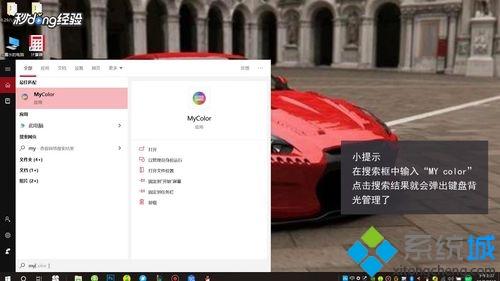
3、接着可以选择键盘光的颜色,当然也可以点击自定义模式,此模式可选择六种颜色。

4、还可以设置时间,在“每色显示”中输入数字,设置完成后,关闭此界面即可设置成功。

现在的笔记本电脑大多带有键盘背光灯功能,而键盘灯光样式一般支持自定义调节的,感兴趣的一起来操作试试!
我告诉你msdn版权声明:以上内容作者已申请原创保护,未经允许不得转载,侵权必究!授权事宜、对本内容有异议或投诉,敬请联系网站管理员,我们将尽快回复您,谢谢合作!










